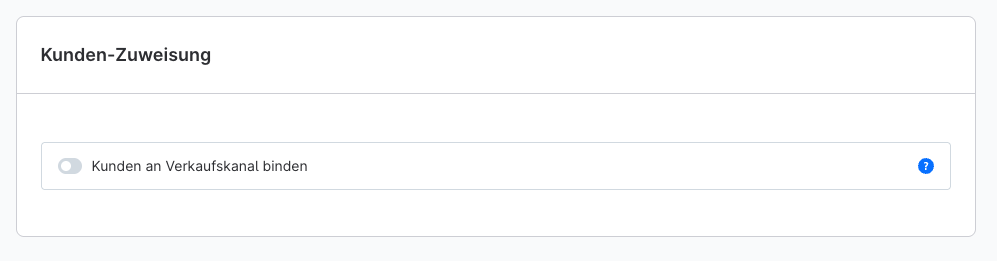Anmeldung & Registrierung
Innerhalb der Einstellungen findest du unter Kunde den Menüpunkt Anmeldung & Registrierung.
Hier kannst du diverse Konfigurationen für den Login- / Registrierungsprozess deiner Kunden vornehmen. Du bestimmst, welche Felder in der Registrierung angezeigt werden und welche sogar ein Pflichtfeld sein sollen.
Beachte hierbei bitte, dass Kundeninformationen wie Name und Adresse zwingend benötigt werden und daher nicht deaktiviert werden können.
Anmeldung & Registrierung
Folgende Einstellungen sind entweder global oder je Verkaufskanal möglich:
Passwort-Mindestlänge (Registrierung): Lege fest, wie viele Zeichen deine Kunden mindestens für Ihr Passwort verwenden müssen.
Standardmäßig ein Kundenkonto anlegen: Bei inaktiver Option wird der Kunde bei der Registrierung im Checkout zuerst einmal als Gast behandelt, sodass kein Kundenkonto angelegt wird. Möchte der Kunde eines anlegen, so kann er dies durch das Anhaken der Checkbox. Wenn die Option aktiviert ist, wird standardmäßig ein Kundenkonto angelegt. Erst durch das Anhaken der Checkbox besteht die Möglichkeit, kein Kundenkonto anzulegen.
Kunden-IP-Adressen in Klartext speichern: Aktivierst du diese Option, wird die vollständige IP-Adresse gespeichert. Ist die Option deaktiviert, werden die letzten Segmente der IP-Adresse anonymisiert.
Anrede anzeigen: Blendet das Feld für die Anrede (Keine Angabe, Frau, Herr) ein bzw. aus.
- Titel anzeigen: Blendet das Feld für die Eingabe eines Titels (z.B. Dr., Prof.) im Registrierungsformular ein.
E-Mail-Adresse muss zweimal eingegeben werden: Wenn aktiv, müssen deine Kunden bei der Registrierung die E-Mail-Adresse zwei Mal eingeben.
Double-Opt-In für Registrierungen: Wenn aktiv, erhält der Kunde nach dem Absenden des Registrierungsformulars eine E-Mail mit einem Link, um die Registrierung final zu bestätigen. Wenn diese Option aktiviert ist, wird die E-Mail-Vorlage „Double-Opt-In-Registrierung“ versendet.
Double-Opt-In für Gast-Bestellungen: Wenn aktiv, erhalten Gastbesteller nach dem Absenden der Bestellung eine E-Mail, um die Bestellung final zu bestätigen. Wenn diese Option aktiviert ist, wird die E-Mail-Vorlage „Double-Opt-In-Gast-Bestellung“ versendet.
Bestätigungs-URL für Double-Opt-In-Registrierung: In diesem Feld kannst du eine URL für die Double-Opt-In-Registrierung angeben.
Passwort muss zweimal eingegeben werden: Wenn aktiv, muss das Passwort im Registrierungsformular zwei mal eingegeben werden.
- Telefonnummer anzeigen: Wenn aktiv, wird zusätzlich ein Feld zur Eingabe einer Telefonnummer im Registrierungsformular angezeigt.
- Telefonnummer ist Pflichtfeld: Wenn aktiv, muss vom Kunden bei der Registrierung eine Telefonnummer angegeben werden.
- Geburtstag anzeigen: Wenn aktiv, wird zusätzlich ein Feld zur Eingabe des Geburtsdatums im Registrierungsformular angezeigt.
- Geburtstag ist Pflichtfeld: Wenn aktiv, muss vom Kunden bei der Registrierung das Geburtsdatum angegeben werden.
Auswahl zwischen Geschäfts- und Kundenkonto anzeigen: Wenn aktiv, kann der Kunde bei der Registrierung auswählen, ob er ein normales Kundenkonto oder ein Geschäftskonto anlegen möchte. Bei Geschäftskonten können weitere Informationen wie z.B. die Umsatzsteuer-Id hinterlegt werden.
- Adresszusatzzeile 1 anzeigen: Wenn aktiv, wird ein zusätzliches Feld zur Eingabe weiterer Adressinformationen (z.B. genaue Wohnungsbeschreibung) im Registrierungsformular angezeigt.
- Adresszusatzzeile 1 ist Pflichtfeld: Wenn aktiv, muss vom Kunden bei der Registrierung das Adresszusatzfeld ausgefüllt werden.
Adresszusatzzeile 2 anzeigen: Wenn aktiv, wird ein zusätzliches Feld zur Eingabe weiterer Adressinformationen (z.B. genaue Wohnungsbeschreibung) im Registrierungsformular angezeigt.
Adresszusatzzeile 2 ist Pflichtfeld: Wenn aktiv, muss vom Kunden bei der Registrierung das Adresszusatzfeld ausgefüllt werden.
Anordnung der Adressfelder Stadt, PLZ und Bundesland: Hier kannst du die Anzeigereihenfolge der Adressfelder bestimmen. Du kannst zwischen Stadt - PLZ - Bundesland oder PLZ - Stadt - Bundesland oder Stadt - Bundesland - PLZ auswählen.
Warenkorb bei Abmeldung löschen: Wenn aktiv, wird der Warenkorb beim Ausloggen geleert.
Löschen des Kunden zulassen: Wenn aktiv, wird im Kundenaccount im Profil ein Link angezeigt, über den der Kunde seinen Account löschen kann. Anschließend kann sich der Kunde nicht mehr in den Shop einloggen. Daten, die gesetzlichen Aufbewahrungsfristen unterliegen (z.B. Bestellinformationen), werden nicht gelöscht und sind für den Shopbetreiber weiterhin verfügbar.
Zeit, nach der Gastkundenaccounts ablaufen: Hier kann man in Sekunden angeben, nach welcher Zeit ein Gastaccount gelöscht werden soll. Wenn man hier 0 angibt, wird diese Option deaktiviert.
Datenschutzbestimmungen müssen über eine Checkbox akzeptiert werden: Wenn aktiv, muss eine Checkbox angehakt werden, bevor mit der Bestellung fortgefahren werden kann.
Passwort-Wiederherstellungs-URL: Hier kannst du die URL für die Passwort-Wiederherstellung angeben.
Double-Opt-In-Domain: In diesem Feld kannst du eine individuelle Domain für Double-Opt-In-Funktionen wie z. B. Passwortwiederherstellung, Kundenregistrierung usw. hinterlegen. Bleibt das Feld leer, so wird die Domain deines Verkaufskanals verwendet.
Kunden-Zuweisung
Im Abschnitt Kunden-Zuweisung kannst du deine Kunden an deinen Verkaufskanal binden. Hierzu aktivierst du diese Option mit Hilfe des Schalters. Im Artikel Verkaufskanäle erfährst du mehr hierzu.